「Affinity DesignerやPhotoでデザインはできたけど、印刷会社への入稿で毎回不安になる…」「せっかく作ったデータが、印刷してみたらイメージと違った…」そんな経験はありませんか? 高機能なAffinityシリーズは、デザインの強い味方ですが、印刷データ作成には独特のルールや押さえるべきポイントがあります。特に、色の管理(CMYK)、適切なファイル形式、そして入稿時の細かい設定は、仕上がりの品質を大きく左右する重要な要素です。これらの知識がないばかりに、時間やコストを無駄にしてしまったり、デザインの評価を下げてしまったりするのは、とてももったいないことです。
でも、ご安心ください! この記事を読めば、あなたはもう印刷データのトラブルに悩まされることはありません。Affinity Designer/Photoを使った印刷データ作成の「基本」から「入稿のコツ」、そして「高品質なPDF書き出し方法」まで、失敗しないためのすべてを網羅的に解説します。
具体的には、
- 印刷データにおける「解像度」や「CMYKカラーモード」の基礎知識
- Affinity Designer/Photoで陥りがちなデータ作成の落とし穴とその回避策
- 印刷会社にスムーズに入稿するためのデータ準備と最終チェックポイント
- プロの仕上がりを実現する「PDF書き出し」の最適設定(トンボ・裁ち落とし含む)
といった内容を、初心者の方にも分かりやすく丁寧に解説していきます。この記事を読み終える頃には、あなたのAffinityデータは印刷会社にとって「完璧なデータ」となり、イメージ通りの美しい印刷物が手に入るでしょう。さあ、一緒にAffinityでの印刷データ作成マスターへの第一歩を踏み出し、印刷トラブルから卒業しましょう!

テレビCMでもおなじみの最大手サービス。名刺やチラシはもちろん、のぼりやポスターなど幅広い商品を扱っています。初めての方でも使いやすいシンプルな注文画面と、圧倒的な安さが魅力です。送料は全国一律無料。

豊富な商品ラインナップと、プロも納得の高品質な仕上がりが特徴です。特に、写真やイラストが際立つフルカラー印刷に定評があり、ポスターやパンフレットなど色にこだわりたい印刷物におすすめ。初心者にもわかりやすいガイドも充実しています。

安さとスピーディーな納品で知られる大手ネット印刷会社。特に、名刺やチラシの小ロット・短納期印刷に強く、急ぎで印刷物が必要なビジネスシーンに最適です。充実したカスタマーサポートも利用者の安心感を高めています。
Affinity Designer/Photoで印刷データを作成する前に知っておくべき基本
Affinity DesignerやPhotoを使って美しいデザインを作成できても、それが印刷物として理想通りに再現されるかどうかは、「印刷データ」の作り方にかかっています。モニター上で見るためのデータと印刷用データは根本的に異なる特性を持つため、いくつかの基本的な知識を事前に押さえておくことが非常に重要です。このセクションでは、印刷データ作成の全体像を理解するために、特に重要な「解像度」と「カラーモード」、そして陥りがちな落とし穴について解説します。
印刷データの「解像度」と「カラーモード(CMYK)」の基礎知識
結論: 印刷物をきれいに仕上げるためには、画像や素材の「解像度」と、データ全体の「カラーモード」を適切に設定することが不可欠です。
理由:
- 解像度(dpi/ppi): デジタル画像は非常に小さな点(ピクセル)の集まりで構成されており、この点の密度が「解像度」です。モニター上で画像を見る場合、一般的に72ppi(pixels per inch)でも十分きれいに見えます。しかし、印刷物ではインクの点で画像を表現するため、より高い密度が必要です。商業印刷では、通常、実寸で「300dpi(dots per inch)〜350dpi」の解像度が推奨されます。これより低いと、印刷時にドットが目立ち、画像が粗くぼやけてしまいます。Affinity Designer/Photoで新規ドキュメントを作成する際や、画像を配置する際には、この解像度を意識して設定・確認しましょう。
- カラーモード(RGBとCMYK): デジタルデバイスの画面は光の三原色であるRGB(Red, Green, Blue)で色を表現します。一方、印刷物はインクの四原色であるCMYK(Cyan, Magenta, Yellow, Key Plate=Black)で色を表現します。RGBはCMYKよりも表現できる色の範囲が広いため、RGBで作成されたデータをそのまま印刷すると、鮮やかだった色がくすんだり、沈んだりする「色転び」が発生することがあります。印刷トラブルを避けるためには、デザインの初期段階からCMYKカラーモードで作業を進めるか、最終的にCMYKへの適切な変換が必要です。
具体例: Webサイトで使われている画像(例:72ppiのJPEG画像)をそのままAffinity Designer/Photoに配置し、A4サイズで印刷しようとすると、モニターではきれいに見えても、実際に印刷されたものは粗くぼやけてしまいます。これは、元の画像が持つピクセル数が、印刷に必要な「300dpi」を満たしていないためです。また、Affinity PhotoでRGBモードのまま画像を作成し、Designerに配置して印刷すると、画面では鮮やかだった赤色が、印刷ではオレンジがかったり、沈んだりすることがあります。これは、RGBからCMYKへの変換で表現しきれない色域があったためです。
Affinity Designerで新規ドキュメントを作成する際は、「ファイル」→「新規」→「印刷」タブから、CMYKカラーモードと適切なDPI(通常300dpi)を選択しましょう。Affinity Photoで画像を編集する際は、「ドキュメント」→「形式を変換」でCMYKに変換できます。
これらの基本を知らずにデータを作成すると、後から修正が困難になったり、意図しない仕上がりになったりするため、デザインを始める前に必ず意識しておきましょう。
Affinity Designer/Photoで失敗しがちな落とし穴とは?
結論: Affinity Designer/Photoでの印刷データ作成では、「リンク切れ(配置された画像の管理)」「フォントの問題」「裁ち落とし設定の不備」「オーバープリント設定の見落とし」などが、特に陥りやすい落とし穴です。
理由: Affinity Designerは、Illustratorなどと同様に、配置した画像を埋め込むこともできますが、外部ファイルとしてリンクすることも可能です。リンクの場合、元ファイルが移動したり削除されたりすると「リンク切れ」を起こし、印刷時に画像が表示されなくなります。また、使用しているフォントが印刷会社にない場合、文字化けや意図しないフォントへの置き換えが発生します。これを防ぐためには、フォントの「埋め込み」や「アウトライン化」が必要です。さらに、印刷物がきれいに断裁されるためには、仕上がりサイズの外側に余裕を持たせる「裁ち落とし(塗り足し)」の設定が不可欠です。これがないと、白いフチが出てしまうことがあります。複雑なデザインで生じるオーバープリントの設定ミスも、色味の変化を引き起こす可能性があります。
具体例:
- リンク切れ(埋め込みとリンクの選択): Affinity Designerで画像を配置する際、デフォルトでは「埋め込み」になりますが、ファイルサイズを抑えたい場合は「リンク」を選択することもあります。「ファイル」→「ドキュメント設定」→「情報」タブで、埋め込み/リンクの状況を確認できます。リンク画像を使用している場合は、入稿時に全てのリンク画像を確実に含める必要があります。
- フォントの問題: 特殊なフォントや個人のPCにしか入っていないフォントを使用した場合、印刷会社にはそのフォントがないため、全く別のフォントで印刷されたり、最悪の場合文字化けしたりします。これを防ぐには、PDF書き出し時にフォントを埋め込むか、テキストをアウトライン化(「テキスト」→「アウトラインに変換」)しましょう。ただし、アウトライン化すると文字修正ができなくなるので、最終データにのみ適用するのが一般的です。
- 裁ち落とし不足: 名刺やパンフレットなど、紙の端まで色や写真があるデザインの場合、断裁時のわずかなズレで白いフチが出てしまうことがあります。これは、デザインが仕上がりサイズぴったりに作られており、「裁ち落とし(塗り足し)」領域が確保されていないためです。Affinity Designer/Photoで新規作成時に「裁ち落とし」を設定し、デザイン要素をこの領域まで伸ばすことが重要です。
- オーバープリント設定の見落とし: 特定のオブジェクトにオーバープリントが設定されていると、その下の色が透けて見えたり、意図しない色合いになったりすることがあります。特に黒のオブジェクトはデフォルトでオーバープリントになりやすいです。PDF書き出し時に「オーバープリントをシミュレート」のオプションを確認し、必要に応じて設定を調整しましょう。
これらの問題は、印刷工程で初めて発覚することが多く、その都度、データの修正や再入稿が必要となり、納期遅延や追加コストにつながります。デザインを始める段階でこれらの落とし穴を意識し、適切な設定や管理を行うことで、スムーズな印刷プロセスを実現できます。
Affinity Designer/Photoからの印刷データ入稿準備と注意点
Affinity Designer/Photoでデザインを終え、いざ印刷会社に入稿しようとした時、「データ不備」の連絡が来たらがっかりですよね。その原因の多くは、データに含まれるフォントや配置画像が正しく渡されていないこと、あるいは印刷会社の要求するフォーマットに沿っていないことにあります。このセクションでは、印刷会社へのスムーズなデータ入稿に不可欠なデータ準備と、その際の注意点について解説します。
入稿データに含めるべき要素と最終チェック
結論: 印刷会社への入稿データは、単にAffinityファイルや書き出したPDFだけでなく、必要なすべての要素を揃え、入念な最終チェックを行うことがトラブル回避の鍵です。
理由: 印刷会社は、受け取ったデータが「何のデータで、どう印刷したいのか」を正確に把握する必要があります。不足や誤りがあると、データ変換エラーや色味のズレ、納期遅延などのトラブルが発生する可能性が高まります。AffinityシリーズにはInDesignのような「パッケージ機能」は直接ありませんが、手動で以下の要素を準備し、入念に確認することで同様の効果が得られます。
- Affinityオリジナルファイル(.afdesign / .afphoto): 修正や調整が必要な場合に備え、必ず含めましょう。
- 配置画像データ: Affinityファイル内でリンクしている画像は、必ず元のデータも全て含めてください。Affinity Designerでは「ファイル」>「ドキュメント設定」>「情報」タブでリンクされている画像を確認できます。埋め込みにしている場合は不要です。
- 使用フォント: PDF書き出し時にフォントを埋め込むのが基本ですが、念のため使用フォントの情報も伝えておくと安心です。特定のフォントのライセンスによっては埋め込みができない場合もあるため、事前に印刷会社に確認するか、テキストをアウトライン化することも検討しましょう。
- 印刷用PDFファイル: これが最も重要な入稿データとなります。次セクションで詳しく解説しますが、適切にトンボや裁ち落としが設定された高品質PDF(通常はPDF/X形式)を書き出しましょう。
- 出力見本(PDF/JPEG): 最終的な仕上がりイメージを印刷会社に伝えるためのPDFまたはJPEGファイルです。これが非常に重要で、データと見本を照合することで、印刷会社はレイアウト崩れや文字化けなどを早期に発見できます。
- 印刷指示書: 用紙の種類、印刷部数、加工の有無(PP加工、型抜きなど)、色に関する注意点、納期など、発注内容を詳細に記載した指示書(WordやPDFなど)を別途作成し、含めることを強く推奨します。
最終チェックリスト: 入稿する前に、以下の項目を最終確認することで、トラブルのリスクを大幅に減らせます。
- ✔ 印刷会社の入稿ガイドラインを熟読したか?: 各印刷会社のウェブサイトには、入稿に関する詳細なガイドラインが掲載されています。必ず目を通し、その内容に沿ってデータを作成・準備しましょう。特に初めて利用する印刷会社の場合は必須です。
- ✔ ドキュメント設定は正しいか?: 仕上がりサイズ、裁ち落とし幅(塗り足し)が適切に設定されているか。
- ✔ 全ての画像はCMYKカラーモードか?: RGB画像が混在していないか、画像の解像度は適切か(300~350dpi)。Affinity Photoで画像をCMYKに変換し、Affinity Designerに配置しましょう。
- ✔ 全てのフォントが埋め込まれる設定になっているか、またはアウトライン化されているか?: PDF書き出し設定を確認するか、必要なテキストをアウトライン化する。
- ✔ 配置画像の抜け漏れはないか?: Affinity Designerの「ドキュメント」→「リソースマネージャー」で、リンク状態を確認し、必要な画像が全て揃っているか確認。
- ✔ 透明効果やオーバープリントは意図通りか?: PDF書き出し時に「互換性」設定や「オーバープリントをシミュレート」のオプションを適切に選択する。
- ✔ PDF書き出し設定は正しいか?: 印刷会社の推奨プリセットを使用しているか、トンボ、裁ち落とし、カラーバー、ページ情報が適切に付加されているか。
- ✔ 出力見本(PDF)を添付しているか?: 最終的な仕上がりイメージを共有できているか。
- ✔ 印刷指示書(発注書)に誤りはないか?: 発注内容とデータが一致しているか最終確認。
具体例: 例えば、あなたが制作したパンフレットで、Affinity Designerファイル自体は問題なくても、リンクしている高解像度の写真ファイルを送付し忘れた場合、印刷会社ではその写真が表示されません。また、印刷会社が「裁ち落としは上下左右5mm」と指定しているにも関わらず、あなたが一般的な3mmで作成してしまった場合も、修正依頼が来て再入稿の手間が発生します。これらの手間を省き、スムーズに印刷工程に進むためにも、上記チェックリストの徹底は不可欠です。
—
データ容量と転送方法について
結論: 作成した印刷データは、その内容によっては非常に大容量になるため、適切なファイル転送方法を選択することが重要です。印刷会社が推奨する方法に従うのが最も確実です。
理由: 高解像度の画像や多数のページを含むAffinityデータやPDFは、数十MBから数百MB、場合によってはギガバイト単位になることも珍しくありません。一般的なメール添付では容量制限に引っかかるため、適切な転送手段を選ぶ必要があります。
主なデータ転送方法:
- 印刷会社の専用入稿システム: 多くの印刷会社が、オンラインで直接データをアップロードできる専用の入稿システムを提供しています。これが最も推奨される方法です。ログインして指示に従うだけで安全かつ確実にデータを転送できます。
- ファイル転送サービス: ギガファイル便、データ便、firestorageなどの無料/有料サービスを利用してデータを転送する方法です。大容量ファイルに対応しており、URLを印刷会社に伝えるだけで入稿できます。パスワード設定やダウンロード期限の設定が可能なサービスを選びましょう。
- オンラインストレージサービス: Google Drive, Dropbox, OneDriveなどのクラウドストレージを利用し、共有リンクを印刷会社に伝える方法です。アクセス権の設定に注意し、印刷会社がダウンロードできる権限を付与してください。
- 外部記録メディア(USBメモリ、DVDなど): データ容量が特に大きい場合や、セキュリティ上の理由でオンライン転送が難しい場合に利用されます。ただし、メディアの郵送や持ち込みの手間がかかります。
データ容量を抑えるヒント:
- 適切な画像圧縮: PDF書き出し時に、過剰な解像度の画像を適度に圧縮することで、ファイルサイズを抑えられます。ただし、印刷品質を損なわない範囲で設定しましょう。Affinity Photoで画像を編集する際も、不必要な高解像度での保存は避けましょう。
- 不要な要素の削除: Affinityドキュメント内に、非表示になっているだけの不要なオブジェクトや画像がないか確認し、削除しましょう。
- フォントのサブセット化: PDF書き出し時に、使用されていないフォントの一部データを削除する「サブセット化」が自動で行われることで、ファイルサイズを小さくできます。
具体例: 100ページを超える冊子のデータを作成し、最終的なPDFが500MBになったとします。これをメールで送ろうとしても、容量制限で送信できません。この場合、印刷会社の専用入稿システムを利用するか、ギガファイル便のようなファイル転送サービスを使ってアップロードし、ダウンロードURLを印刷会社に伝えるのが一般的です。事前に印刷会社に「どの方法で入稿すれば良いか」を確認しておくことで、スムーズなデータ転送が可能になります。
これらの準備と最終チェックを徹底することで、印刷会社とのスムーズな連携が実現し、あなたのデザインが最高の品質で印刷されることでしょう。次に、Affinity Designer/Photoから直接PDFを書き出す方法と、その際の重要な設定について詳しく見ていきましょう。
Affinity Designer/Photoから高品質な印刷用PDFを書き出す設定
Affinity Designer/Photoでデザインを完成させ、入稿データの準備ができたら、いよいよ印刷会社への入稿形式で最も一般的な「PDF」への書き出しです。単にPDFとして保存するだけでなく、印刷に適した高品質なPDFを作成するには、適切な設定が不可欠です。このセクションでは、Affinity Designer/Photoから印刷用PDFを書き出す際の具体的な設定項目と、それぞれの意味、そして推奨されるPDF形式について詳しく解説します。
印刷用PDF書き出しの基本設定
結論: Affinity Designer/Photoから印刷用PDFを書き出す際は、「書き出し設定」を正しく選択し、必要な項目を細かく設定することが、高品質な印刷物を実現する第一歩です。
理由: Affinity Designer/PhotoのPDF書き出し設定は多岐にわたりますが、印刷会社が求める要件に合致させることで、予期せぬトラブルを防ぎ、安定した印刷品質を確保できます。特に、プリセットの選択、画像圧縮、フォントの埋め込みなどが重要になります。
具体的な手順と設定項目:
- Affinity DesignerまたはPhotoで最終的なドキュメントを開き、「ファイル」メニュー > 「書き出し…」を選択します。
- 書き出し形式で「PDF」を選択します。
- 「PDF書き出し設定」ダイアログボックスが表示されます。
ここで特に重要な設定項目を以下に示します。
- プリセット:
- 印刷会社から特別な指示がない限り、基本的には「PDF/X-4」または「プレス品質」を選択します。これらのプリセットは、印刷に適した標準的な設定があらかじめ組み込まれています。印刷会社から指定されたプリセットがある場合は、それに従いましょう。特にPDF/X-4は透明効果を保持できるため、現代のデザインに適しています。
- ラスター化:
- 透明効果を多用している場合や、複雑なベクトルオブジェクトがある場合に選択します。通常は「サポートされている場合」または「許可しない」で問題ありませんが、予期せぬ結果を避けるために「すべてラスター化」を選択するケースもあります。印刷会社と相談して決めましょう。
- 互換性:
- 「PDF/X-4」を選択している場合は、互換性も自動的に設定されます。それ以外の場合は、「PDF 1.6」または「PDF 1.7」など、印刷会社が対応しているバージョンを選択します。
- 画像圧縮:
- 画像が粗くならないように、高画質設定にします。通常、「JPEG品質」は「最高」または「100%」を選択します。「画像ダウンスケール」は「しない」に設定することで、元画像の解像度を維持できます。
- カラー画像、グレースケール画像、モノクロ画像のそれぞれについて、300〜350dpi程度を維持できる設定にしましょう。
- フォント:
- 「埋め込みフォント」にチェックが入っていることを必ず確認してください。これにより、使用しているフォントがPDF内に埋め込まれ、印刷会社で文字化けするリスクを防げます。
- プリフライト:
- Affinityシリーズにも簡易的なプリフライト機能が備わっています。書き出し前にここで問題をチェックできる場合があります。
具体例: ある印刷会社から「PDF/X-4で入稿してください」と指示があった場合、Affinity Designer/Photoの書き出し設定でプリセットを「PDF/X-4」に選択します。さらに、裁ち落としが天地左右3mm必要なら、「トンボと裁ち落とし」の設定で適切に値を入力します。これにより、印刷会社は指示された形式でデータを受け取ることができ、スムーズに印刷を進めることが可能になります。
💡ポイント:一度設定を間違えると、後から修正が難しいのがPDF書き出しです。印刷会社から指定された設定があれば、必ずそれに従い、なければ「PDF/X-4」を基本として、各項目を確認しながら丁寧に設定しましょう。
—
トンボと断ち落とし設定の重要性
結論: 印刷物をきれいに断裁し、フチなし印刷を実現するためには、「トンボ」と「裁ち落とし(塗り足し)」の正確な設定が不可欠です。これらは、印刷工程でのズレを吸収し、仕上がりの品質を保証する役割を果たします。
理由: 印刷物は、大きな用紙に複数面付けされて印刷され、その後、製品の仕上がりサイズに合わせて断裁されます。しかし、断裁機でのズレはわずかながら発生する可能性があります。もしデザインが仕上がりサイズぴったりに作られていると、このズレによって白いフチが出たり、内容が欠けたりするリスクがあります。
- トンボ: 印刷物を断裁する位置を示すマークです。角トンボ(コーナーマーク)、センタートンボ(センタリングマーク)などがあり、印刷物を正確な位置で断裁するために使用されます。Affinity Designer/Photoでは、PDF書き出し時に自動で付加できます。
- 裁ち落とし(塗り足し): 仕上がりサイズの外側(通常は天地左右3mm)に、デザインの背景色や画像をはみ出して作成する領域のことです。断裁時のズレを吸収し、白いフチが出ないようにするために設けられます。裁ち落としが不足していると、白いフチが出た「残念な仕上がり」になってしまいます。
具体的な設定:
- Affinity Designer/Photoでドキュメントを新規作成する際に、「ファイル」→「新規」→「印刷」タブで、ページのサイズの下にある「裁ち落とし」の項目で裁ち落としの値を設定します。通常は天地左右3mmと指定されることが多いです。
- デザインは、この裁ち落とし領域まで背景や画像を伸ばして作成します。
- PDF書き出し時(「ファイル」メニュー > 「書き出し…」)の「PDF書き出し設定」ダイアログボックスで、「トンボ」のセクションを確認します。
- 「裁ち落としを含める」にチェックを入れます。これにより、ドキュメント設定で指定した裁ち落とし幅が適用されます。
- 「裁ち落としマーク」「トリムマーク」「レジストレーションマーク」「カラーバー」「ページ情報」などの項目も、印刷会社の指示に応じてチェックを入れましょう。通常、「裁ち落としマーク」と「トリムマーク」は必須です。
具体例: 名刺(仕上がりサイズ91mm×55mm)をデザインするとします。フチなしの全面印刷にしたい場合、Affinity Designerのドキュメント設定で天地左右に3mmの裁ち落としを設定し、デザイン要素(背景色や画像)を仕上がりサイズよりも3mm外側まで伸ばして配置します。PDF書き出し時に「裁ち落としを含める」と「トリムマーク」にチェックを入れることで、印刷会社は正確な位置で断裁でき、白いフチのない美しい名刺が完成します。もし裁ち落としが不足していると、断裁時のわずかなズレで白いフチが出てしまい、プロフェッショナルな印象を損ねてしまうでしょう。
💡ポイント:裁ち落としは、デザイン段階で考慮し、実際に要素をはみ出して配置することが重要です。PDF書き出し時の設定だけでなく、デザイン自体の作成方法も合わせて注意しましょう。
—
推奨されるPDF形式とは?
結論: 印刷業界で最も推奨されるPDF形式は「PDF/X-4」です。この形式は、透明効果やレイヤー情報を保持しつつ、印刷に必要な品質を確保できるため、今日の多様なデザインに対応できます。
理由: PDFは、異なる環境でも同じ表示を保証する汎用性の高いファイル形式ですが、印刷用として信頼性を高めるために、ISO(国際標準化機構)によって「PDF/X」という規格が定められています。PDF/Xは、印刷に必要な要件(フォントの埋め込み、画像の高解像度化、カラー管理など)を満たすためのサブセットです。その中でも、特に透明効果を多用する現代のデザインに対応し、かつ安定した印刷品質を提供するのがPDF/X-4です。
- PDF/X-1a: 比較的古い規格で、透明効果やレイヤー情報を統合(分割・ラスタライズ)してしまうため、複雑なデザインでは予期せぬ結果になることがあります。フォントや画像はすべてCMYKに変換され、RGBやスポットカラーは禁止されます。
- PDF/X-3: PDF/X-1aに比べ、RGBやLabカラープロファイルを埋め込むことが可能になりましたが、透明効果の扱いは限定的です。
- PDF/X-4: 現在、最も推奨される形式です。透明効果やレイヤー情報を維持したままPDFを作成できるため、Affinity Designer/Photoで作成した複雑なデザインも正確に再現されます。ICCプロファイル(カラープロファイル)を埋め込むことも可能で、柔軟なカラー管理が可能です。これにより、印刷会社での予期せぬトラブルを大幅に減らせます。
推奨される理由:
- 透明効果の保持:ドロップシャドウや乗算などの透明効果が、印刷工程で正しく処理される。
- レイヤー情報の維持:Affinity Designer/Photoで設定したレイヤーがPDFにも反映されるため、印刷会社での調整が容易。
- カラー管理の柔軟性:ICCプロファイルにより、より正確な色再現が可能。
具体的な選択方法: Affinity Designer/PhotoでPDFを書き出す際、「PDF書き出し設定」ダイアログボックスの「プリセット」プルダウンメニューから「PDF/X-4」を選択するだけです。多くの印刷会社がこの形式を推奨していますので、特別な指示がない限り、迷ったらこれを選びましょう。
具体例: Affinity Designerで、透明度を設定した画像や、複数のオブジェクトを重ねてドロップシャドウを適用したデザインを作成したとします。もしこれをPDF/X-1aで書き出すと、透明効果が統合され、意図しない見た目になる可能性があります。しかし、PDF/X-4で書き出せば、透明効果が正しく維持されたまま印刷会社にデータが渡され、あなたのデザイン通りの美しい仕上がりが実現します。
PDF/X-4を選択し、トンボと裁ち落としを適切に設定することで、印刷トラブルのリスクを最小限に抑え、プロ品質の印刷物へと確実に繋がります。次のセクションでは、作成したデータの最終確認と、印刷会社への入稿に関する注意点について解説します。
よくある質問(FAQ)
Affinity DesignerでRGBからCMYKに切り替える方法は?
Affinity Designerで既存のドキュメントのカラーモードをRGBからCMYKに切り替えるには、「ファイル」メニュー > 「ドキュメント設定」を選択します。表示されるダイアログボックスの「カラー」タブで、「カラースペース」を「CMYK/8」に設定します。新規ドキュメントを作成する場合は、「ファイル」>「新規」>「印刷」タブから、最初からCMYKカラースペースを選択することをおすすめします。これにより、デザインの初期段階から印刷に適した色域で作業ができます。
Affinity PhotoでRGBからCMYKに変換する最適な方法は?
Affinity Photoで画像をRGBからCMYKに変換するには、「ドキュメント」メニュー > 「形式を変換」を選択します。ここで「CMYK/8」を選択すると、画像がCMYKに変換されます。この際、プレビューを確認しながら、色の変化が許容範囲内であることを確認しましょう。変換後の画像は、Affinity Designerに配置する前に一度保存しておくことをおすすめします。
Affinity Designerで入稿する際のPDFの推奨形式は?
Affinity Designerで印刷会社に入稿する際のPDFの推奨形式は、現在の印刷業界では「PDF/X-4」です。この形式は、透明効果やレイヤー情報を保持したままPDFを作成でき、ICCプロファイル(カラープロファイル)の埋め込みも可能であるため、複雑なデザインや正確な色再現が求められる場合に特に適しています。多くの印刷会社がこの形式を推奨していますので、特別な指示がない限り「PDF/X-4」を選択しましょう。
Affinity Designerに対応している印刷会社はどこですか?
Affinity Designerの普及に伴い、対応する印刷会社は増えていますが、現時点ではAdobe IllustratorやInDesignのデータ入稿が主流です。しかし、PDF/X-4形式での入稿であれば、多くの印刷会社で問題なく対応できます。念のため、入稿前に利用したい印刷会社のウェブサイトで入稿ガイドラインを確認するか、直接問い合わせてAffinity Designerで作成したPDFデータでの入稿が可能かを確認することをおすすめします。特に、Affinity Designerのネイティブファイル(.afdesign)を直接受け入れている印刷会社はまだ限られているため、PDF形式での書き出しが最も確実な方法です。
まとめ
この記事では、Affinity Designer/Photoを使って、イメージ通りの美しい印刷物を手に入れるための秘訣を網羅的に解説しました。
重要なポイントをもう一度おさらいしましょう。
- 印刷データには「300〜350dpiの解像度」と「CMYKカラーモード」が必須です。デザイン初期から意識しましょう。
- リンク画像やフォントの管理、裁ち落としの設定、オーバープリントの見落としは、印刷トラブルの大きな原因です。入念なチェックが不可欠です。
- 入稿前には、印刷会社のガイドラインを熟読し、Affinityオリジナルファイル、配置画像、フォント情報、そして最も重要な印刷用PDF、出力見本、指示書を完璧に準備しましょう。
- PDF書き出しは、「PDF/X-4」を基本とし、トンボと裁ち落としを正確に設定することが、プロ品質の仕上がりを左右します。
これらの知識と実践によって、あなたはもう印刷データの不備に悩まされることはありません。Affinityシリーズは強力なツールですが、印刷特有のルールを理解することで、その真価を発揮できます。
さあ、今日からあなたのAffinityデータを「完璧な印刷データ」へと昇華させ、デザインの意図が忠実に再現された、感動的な印刷物を世に送り出しましょう!

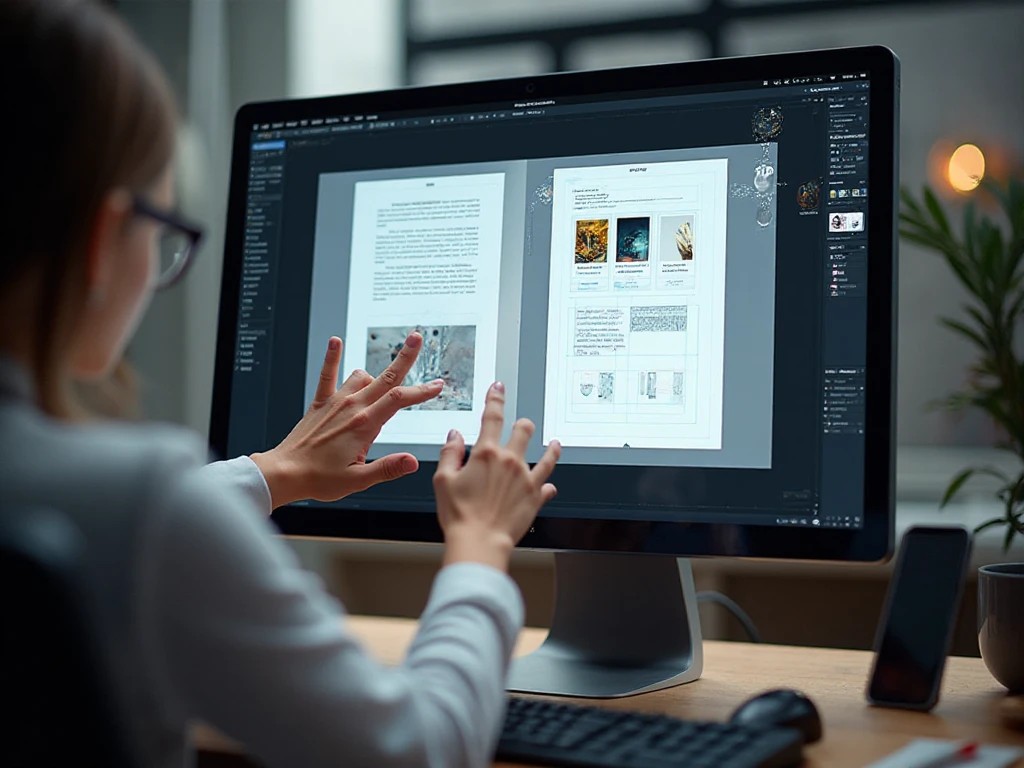



コメント